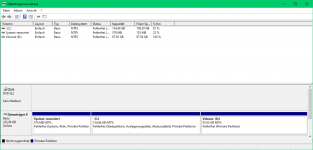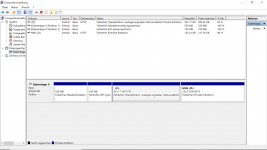Guten Abend,
gibt es zufällig eine Freeware mit der ich der C System-Partition unverteilten Speicher zuordnen kann?
Konnte mit der Datenträgerverwaltung von Windows 10 bereits von den anderen Partitionen speicher abnehmen, kann die jedoch nicht System hinzufügen, der Punkt ist ausgegraut.
Viele Grüße
S
gibt es zufällig eine Freeware mit der ich der C System-Partition unverteilten Speicher zuordnen kann?
Konnte mit der Datenträgerverwaltung von Windows 10 bereits von den anderen Partitionen speicher abnehmen, kann die jedoch nicht System hinzufügen, der Punkt ist ausgegraut.
Viele Grüße
S